오늘은 Mac Cleaner가 많아서 운이 좋았습니다. 여기서는 다음과 같이 논의하겠습니다. 오닉스 대 CleanMyMac, 요즘 많은 Mac 컴퓨터 사용자가 사용하는 가장 많이 사용되고 가장 일반적인 청소 앱 중 두 가지입니다. 둘 중 어느 것이 더 나은지 선택하는 것은 쉬운 일이 아닙니다. 결정하는 데 도움이 되는 많은 요소를 고려하고 사용할 도구를 선택해야 합니다.
결정을 내리기 전에 두 도구 간의 차이점과 유사점을 살펴보는 것이 좋습니다. 이를 통해 장치의 상태와 유형도 고려하면 결정을 쉽게 벗어나는 데 도움이 될 수 있습니다.
사용 중인 Mac 컴퓨터의 적절한 활용이나 공간 저장 문제와 관련하여 딜레마가 있는 경우 이 문서가 그러한 상황을 해결하는 데 도움이 될 수 있습니다. 또한 세 가지 도구 중에서 가장 좋은 선택이 될 수 있는 또 다른 도구에 대한 아이디어도 제공할 것입니다. 신나는 것 같나요? 글쎄요, 알고 발견해야 할 것들이 많이 있습니다. 그리고 당신은 이제 막 올바른 읽기에 도달했습니다.
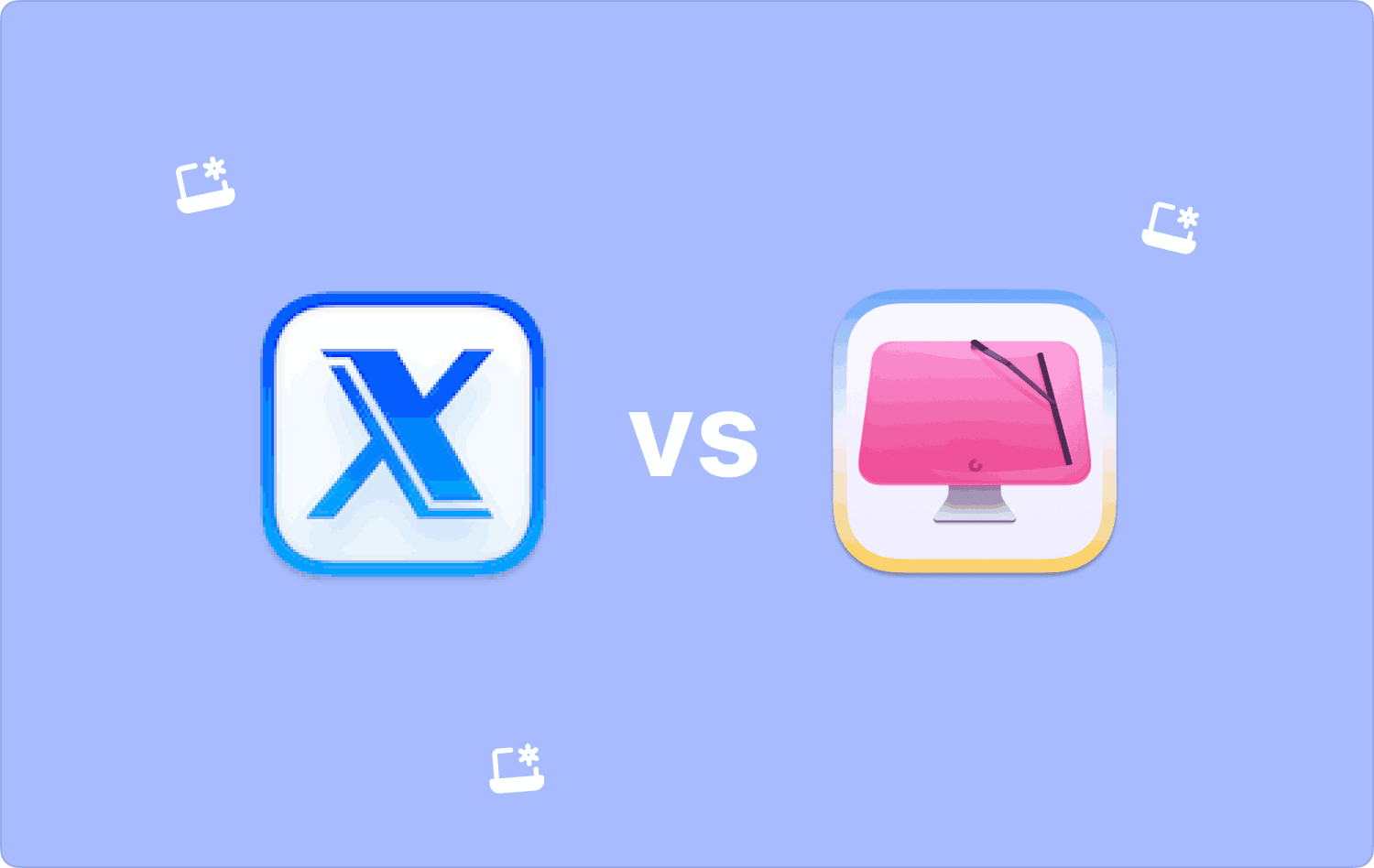
파트 #1: Onyx 및 CleanMyMac에 대해 알아야 할 기본 사항파트 #2: Onyx VS CleanMyMac: 기능에 대해 이야기해 보겠습니다.파트 #3: 현재 사용할 수 있는 최고의 Mac 청소 소프트웨어는 무엇입니까?제품 개요
파트 #1: Onyx 및 CleanMyMac에 대해 알아야 할 기본 사항
시작하려면 Onyx와 CleanMyMac이 무엇인지 공정하게 논의하는 것이 옳습니다. Onyx와 CleanMyMac과 같은 앱 간의 비교를 찾으려면 가장 먼저 알아야 할 것은 도구의 정의입니다.
Onyx는 Mac 컴퓨터를 청소하고 적절하게 최적화하는 데 사용되는 유명한 소프트웨어 중 하나입니다. 이 소프트웨어는 무료이며 이 소프트웨어의 도움을 받아 다음을 수행할 수 있습니다. 모든 Mac 캐시 파일을 정리하세요, 최적화를 개선하는 작업을 실행하고 여러 디스크 권한을 복구할 수도 있습니다.
반면, CleanMyMac은 MacPaw에서 제작되었으며 스마트 청소 및 Mac 컴퓨터 최적화 개선에도 사용됩니다. 해당 도구를 사용하면 시스템 캐시를 정리하고 장치에 있는 모든 정크 파일은 물론 장치의 모든 불필요한 파일을 제거할 수도 있습니다.
두 도구에 필요한 시스템 요구 사항에 대해 이야기하려면 몇 가지 사항을 고려해야 합니다. Onyx의 경우 macOS x Jaguar 10.2 이상이 있어야 하고, CleanMyMac의 경우 macOS 10.9 이상이 있어야 합니다. CleanMyMac을 설치하는 데 필요한 공간은 최소 50MB입니다.
파트 #2: Onyx VS CleanMyMac: 기능에 대해 이야기해 보겠습니다.
이제 Onyx Vs에 대한 아이디어가 생겼습니다. CleanMyMac, 이제 두 도구의 기능을 논의할 차례입니다. 두 도구를 구별할 수 있으면 어느 도구가 우리에게 필요한 서비스를 렌더링하고 원하는 결과를 생성할 수 있는지 결정하는 데 도움이 될 수 있습니다.
오닉스의 특징
이 Onyx Vs CleanMyMac 퀘스트를 시작하려면 Onyx의 기능에 대해 토론해 보겠습니다.
인터페이스
고려해야 할 가장 중요하지만 무시되는 기능 중 하나는 도구나 앱의 인터페이스입니다. 초보자도 혼동하지 않는 이해하기 쉬운 인터페이스를 갖는 것이 핵심입니다. Onyx는 매우 간단하고 깔끔하며 잡기 쉬운 인터페이스를 가지고 있습니다. 또한 이를 사용자 정의할 수 있으며 실행해야 하는 유지 관리 유형이나 작업을 확인하기 위해 분류된 별도의 탭이 있습니다.
청소 기능
이제 다시 고려해야 할 가장 중요한 요소 중 하나인 청소 기능을 살펴보겠습니다. Onyx의 좋은 점은 캐시 파일, 로그 파일, 심지어는 많은 데이터와 파일 옵션을 정리할 수 있는 매우 포괄적인 정리 모듈을 제공한다는 것입니다. 쿠키 제거. 또한 이 도구를 사용하여 글꼴 캐시, 최근 항목, 유지 관리 스크립트, 휴지통 및 정크 항목을 정리할 수도 있습니다.
매개변수
여기에 있는 또 다른 것은 Onyx 앱의 매개변수입니다. Onyx 도구에는 저장해야 하는 파일의 위치를 설정하고, 잠금 화면 메시지를 받고, 스크린샷의 파일 형식을 설정하고, 최근 항목 수를 확인하는 옵션을 즐길 수 있는 매개변수 탭이 있습니다.
CleanMyMac의 기능
이제 아래에서 CleanMyMac 도구의 기능을 살펴보겠습니다.
악성 코드 탐지기
목록의 첫 번째 항목은 Malware Detector입니다. 이 도구를 사용하면 Mac 컴퓨터를 검사하여 악성 코드가 있는지 확인할 수 있습니다. 악성 코드 Mac 컴퓨터의 상태에 영향을 미칠 수 있는 감염 등이 있습니다.
최적화
CleanMyMac의 또 다른 좋은 기능은 최적화 기능으로, Mac 컴퓨터의 성능에 큰 영향을 미치는 백그라운드에서 실행 중인 모든 앱과 파일을 찾을 수 있는 다양한 옵션을 즐길 수 있습니다. CleanMyMac 도구를 사용하면 이러한 모든 앱을 중지하고 장치를 더 빠르고 효율적으로 실행할 수 있습니다.
정크 클리너
여러분이 궁극적으로 좋아하게 될 CleanMyMac 도구의 또 다른 기능은 정크 청소 기능입니다. 시스템의 모든 정크 파일을 찾아 삭제하는 데 도움이 되는 기능이 내장되어 있습니다.
앱 제거 프로그램
CleanMyMac은 더 이상 필요하지 않은 앱을 제거하는 데도 도움이 될 수 있습니다. 이 도구를 사용하여 Mac 컴퓨터의 일부 공간을 확보할 수 있습니다.
이것이 Onyx 및 CleanMyMac 도구의 기능입니다. 이제 선택은 귀하의 몫입니다. 자신이 내린 선택을 최종적으로 결정하기 전에 항상 모든 요소가 고려되었는지 확인해야 합니다.
파트 #3: 현재 사용할 수 있는 최고의 Mac 청소 소프트웨어는 무엇입니까?
사용할 Mac 청소 도구를 식별하는 것이 정말 중요합니다. 올바른 선택을 한 후에는 도구의 상태와 적절한 최적화를 유지할 수 있습니다. 이제 우리는 다음에 대한 아이디어를 읽었습니다. 오닉스 대 CleanMyMac, 기사의 이 부분에서는 Techycub Mac 클리너.
Mac 클리너
Mac을 빠르게 스캔하고 정크 파일을 쉽게 지울 수 있습니다.
디스크 사용량, CPU 상태, 메모리 사용량 등 Mac의 기본 상태를 확인하십시오.
간단한 클릭만으로 Mac 속도를 높일 수 있습니다.
무료 다운로드
CleanMyMac과 Onyx 외에도 Techycub Mac Cleaner는 Mac 컴퓨터를 청소하는 데 사용할 수 있는 가장 안정적이고 효율적인 도구 중 하나이기도 합니다. 또한 관련 장치의 적절한 활용 및 최적화에도 사용될 수 있습니다. 그만큼 Techycub Mac Cleaner에는 좋은 기능이 많이 있습니다. 아래에서 그 중 일부를 살펴보겠습니다.
- The Techycub Mac Cleaner는 컴퓨터의 주요 원인이 될 수 있는 모든 정크 파일을 찾는 데 능숙합니다. Mac 컴퓨터가 느려지고 있습니다. 약간. 저장 공간이 부족하면 Mac 컴퓨터를 제대로 활용할 수 없는 이유 중 하나가 될 수 있습니다. 그리고 정크 파일은 이러한 딜레마가 발생하는 주요 원인이 될 수 있습니다.
- The Techycub Mac Cleaner는 더 이상 사용할 필요가 없는 모든 파일을 제거할 수 있는 최고의 파일 분쇄기 중 하나입니다.
- 의도치 않게 또는 실수로 복제된 파일이 많은 경우 다음을 사용할 수도 있습니다. Techycub Mac Cleaner를 사용하면 모든 항목을 찾은 다음 필요하고 원하는 만큼 삭제할 수 있습니다.
- 또한, 귀하의 Mac 컴퓨터가 수년 동안 사용되었기 때문에 대용량 파일과 오래된 파일이 많이 저장되어 있을 가능성이 있습니다. Techycub Mac Cleaner를 사용하면 이러한 모든 파일을 검사할 수 있습니다. 필요한 항목을 분리했지만 분리하지 않은 경우 도구를 사용하면 해당 항목을 모두 삭제할 수도 있습니다.
- The Techycub Mac Cleaner에는 더 이상 필요하지 않은 앱을 제거하는 데 도움이 되는 앱 제거 프로그램도 있습니다. 몇 달, 몇 년 동안 사용하지 않은 앱은 다른 파일을 저장하는 데 사용할 수 있는 공간만 축적되며, 선택한 앱의 서비스 파일도 해당 앱에서 삭제할 수 있습니다.
가장 주목할만한 특징 중 하나는 Techycub Mac Cleaner는 정크 클리너 모듈이며 사용하기도 쉽고 아래 단계 목록을 따르기만 하면 됩니다.
1 단계. 다운로드 및 설치 Techycub Mac 컴퓨터의 Mac Cleaner. 인터페이스의 왼쪽 부분으로 이동한 다음 정크 클리너 기준 치수. 수도꼭지 주사 Mac 컴퓨터의 모든 정크 파일을 보려면

2단계. 스캔 프로세스의 모든 결과 확인을 시작한 다음 필요하거나 제거해야 하는 파일을 선택합니다.
3단계. 모든 파일이 완료되면 이제 깨끗한 탭을 누르고 다음이 나타날 때까지 몇 분 동안 기다립니다. Techycub Mac Cleaner가 모든 파일 정리를 마쳤습니다.

4단계. 완료되면 알림이 표시됩니다. 정리 완료! 스캔 프로세스 결과에서 다른 데이터나 파일을 삭제해야 하는 경우 검토 탭을 누른 다음 위의 동일한 지침을 따르십시오.

사람들은 또한 읽습니다 CleanMyMac X는 안전합니까? 여기에서 정보를 얻으십시오 Mac에서 앱이 안전하지 않은지 확인하는 방법
제품 개요
우리는 당신이 명확하게 이해했기를 바랍니다. 오닉스 대 CleanMyMac, 위에서 논의한 두 도구의 기능을 사용합니다. 이제 두 가지 도구에 대한 아이디어가 있으므로 선택을 하고 Mac 컴퓨터를 깨끗하고 건강하게 유지해야 할 때입니다. 또한 다음을 사용하는 것이 좋습니다. Techycub Mac Cleaner는 장치의 상태와 양호한 상태를 유지하는 데 도움이 되는 도구 중 하나입니다.
